iOS 15、16のiPhoneでセルラーデータを使用するために必要なアップデートを修正
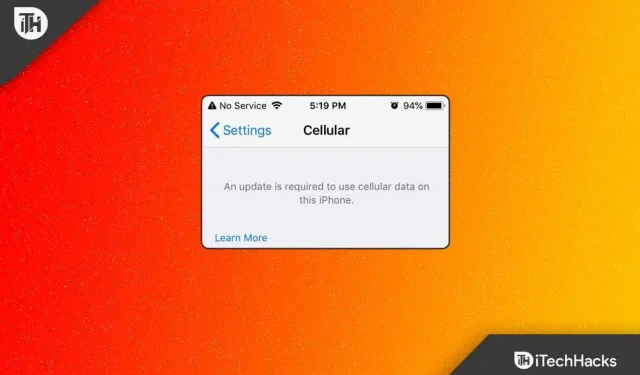
iPhone をお持ちですか。最近、最新の iOS アップデートを行った後、 この iPhone で携帯電話データを使用するにはアップデートが必要であるというエラーが表示されるようになりました。もしそうなら、あなたは正しい場所にいます。はい、ソーシャル ネットワークで多くの問い合わせを行った結果、iPhone でセルラー データを使用するために必要なこのアップデートでエラーが発生している人を助けるという結論に達しました。
したがって、この問題に直面している場合は、必ず以下で説明する修正に従ってこの問題を解決してください。それではガイドを始めましょう:
コンテンツ:
iPhone でモバイルデータ通信を使用するにはアップデートに何が必要ですか?
iPhone でモバイルデータ通信を使用するために必要なアップデートを受け取るには、さまざまな理由が考えられます。しかし、私の意見では、このエラーはまさに、最新の iOS アップデートにいくつかのバグがあるか、お住まいの地域でネットワーク障害が発生しているために発生します。
iOS 15、16のiPhoneでセルラーデータを使用するために必要なアップデートを修正
iOS デバイスを更新すると、この iPhone ではモバイルデータ通信を使用するために更新が必要であるため、インターネットにアクセスできないというエラーが表示されます。ただし、誰かに電話する必要があるたびにデバイスを再起動するのも非常に面倒です。
その結果、携帯電話サービスを受けることができる最小限の時間が生じる場合があります。しかし、この問題にはいくつかの修正が施されているため、もう心配する必要はありません。それでは、これらの修正を確認してみましょう。
セルラーデータを無効にして再度有効にする
携帯電話データをオフにしてから再度オンにするプロセスは、この iPhone で携帯電話データを使用するために必要なアップデートを修正する最も簡単な方法の 1 つです。試行錯誤のプロセスのように見えますが、試してみるのは悪いことではありません。
これで問題が解決したらどうなるでしょうか? セルラーデータを無効にして有効にしてから再起動すると、問題が完全に修正されることが報告されています。何をすればよいかわからない場合は、次の手順を実行してください。
- 設定の「モバイル」をタップします。
- 次に、右上隅にあるセルラーデータの隣にあるトグルをタップして、セルラーデータをオフにします。次に、もう一度クリックしてオンに戻します。
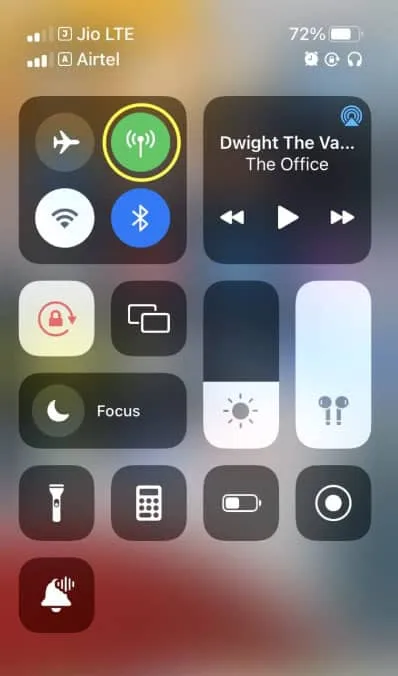
- 完了したら、iPhoneを再起動します。
これは試行錯誤のプロセスであることはすでに述べました。したがって、一部の電話機は動作する可能性がありますが、他の電話機では依然として携帯電話データ障害が発生する可能性があります。まあ、心配しないでください、たとえこれがうまくいかなかったとしても、次のチャンスはあります。
通信事業者設定の更新を確認する
iPhone の接続性と通信事業者のモバイル ネットワークとの互換性を向上させるために、Apple または無線通信事業者が通信事業者の設定アップデートをリリースする場合があります。iOS のアップデートは通信事業者の設定アップデートよりも頻繁に行われますが、それらを追跡することは依然として重要です。
- [設定]に移動し 、 [バージョン情報]まで下にスクロールします。
- 通信事業者の設定が最新であることを確認してください 。
- iPhone のアップデートが利用可能な場合は、ポップアップ ウィンドウが表示されます。
- 「更新」をクリックしたら、更新が完了するまで待つ必要があります。
iPhoneを再起動します
上記の修正を試してもアップデートがまだ得られる場合、この iPhone エラー メッセージでは携帯電話データを使用する必要があります。この問題は、デバイスに保存されたランダムなエラーが原因で発生している可能性があります。
ただし、この問題を解決するには、これらのエラーを削除する必要がありますが、どうすればよいでしょうか? 通常、これらの一時ファイルはデバイスを再起動するだけで削除されます。したがって、デバイスを再起動して、問題が解決するかどうかを確認する必要があります。
iPhoneのネットワーク設定をリセットする
このエラーを解決するには、iPhone のネットワーク設定をリセットして、携帯電話、Wi-Fi、Bluetooth、VPN のすべての設定を消去します。これは、多くの iOS ユーザーが、この方法で iPhone のこの種のエラーを修正できたと報告しているためです。したがって、これも試して効果があるかどうかを確認する必要があります。ただし、この iPhone エラーでセルラーデータを使用するために必要なアップデートを修正するには、すべてのネットワーク設定を一度に消去できることに注意してください。従う必要がある手順は次のとおりです。
- 「設定」を開き、「一般」をクリックします。
- 次に、「iPhoneを転送またはリセット」し、「リセット」をクリックします。
- 最後に「ネットワーク設定をリセット」をクリックします。
- 次に、「ネットワーク設定をリセット」をタップして確認すると、リセットが開始されます。これは上記のエラーを解決するのに間違いなく役立ちます。
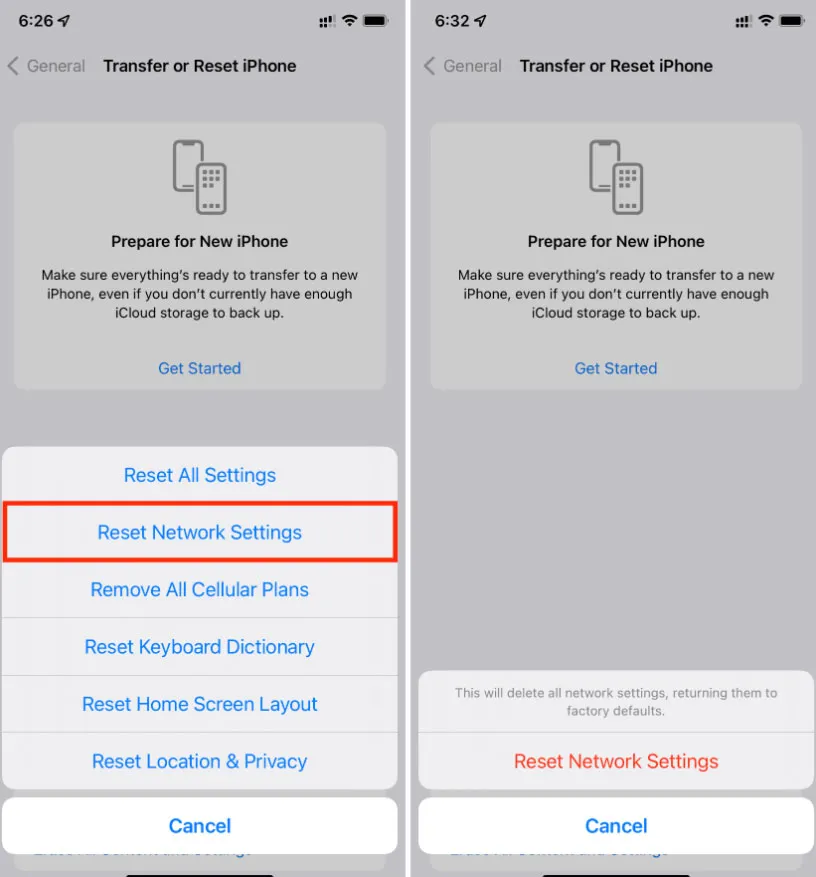
iTunesでリセットする
iTunes を使用して工場出荷時の設定を復元すると、携帯電話データを使用できるようになり、この iPhone の問題を解決できます。iPhoneのデータを復元する前に、バックアップを作成する必要があります。
- 以前に Windows コンピュータで iTunes を使用したことがある場合は、USB ケーブルを使用して iPhone をこのコンピュータに接続できます。ここではWindowsが選択されています。
- 数回クリックするだけでデスクトップ上で iTunes が起動します。数秒後に、iTunes の左隅に iPhone アイコンが表示されます。クリックして iPhone 関連のインターフェイスに入ります。
- iPhone の詳細な概要は、iPhone 関連のインターフェイスで確認できます。右側のメニューで「iPhoneを復元」をクリックします。
- iPhoneを工場出荷時の状態にリセットするには、ポップアップウィンドウの「復元」ボタンをクリックします。
- 成功メッセージが表示されるまでに数分かかります。
VPNをオフにする
iPhone で VPN サービスを使用している場合は、この iPhone エラーでセルラーデータを使用するために必要なアップデートを 入手できる可能性があります。したがって、iPhone の VPN を無効にして、モバイルデータの使用が許可されているかどうかを再度確認することを強くお勧めします。
データローミングをオンにする
- まず、 「設定」 に移動し、 「携帯電話」をタップします。
- 次に、 「携帯電話オプション」を見つけてタップします 。
- 最後に、 海外旅行の場合はデータ ローミング オプションを有効にします。
iPhoneをアップデートする
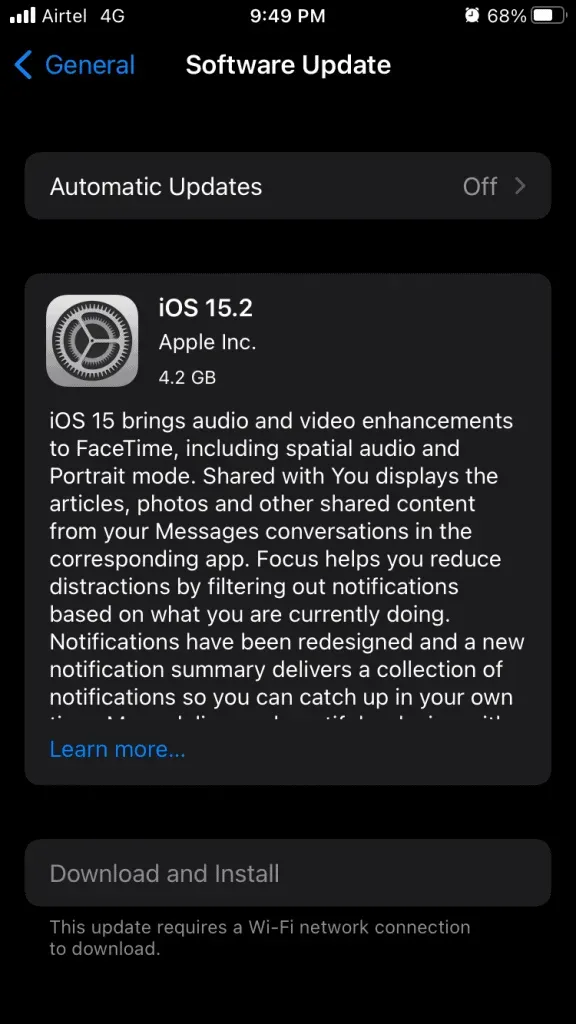
iPhone が古いバージョンの iOS を実行している場合、この iPhone エラーで携帯電話データを使用するために必要なアップデートをデバイスが取得している可能性があります。したがって、iPhone ソフトウェアを更新して、問題が解決するかどうかを確認することをお勧めします。ただし、iOS を更新するには、[設定] > [一般] > [ソフトウェア アップデート]に移動し、最新バージョンの iOS をダウンロードしてインストールします。
お住まいの地域でインターネットが無効になっていないことを確認してください
この iPhone エラー メッセージでは携帯電話データを使用するために必要なアップデートを受信しているため、お住まいの地域にはインターネットが接続されていない可能性が高くなります。
したがって、これを確認するには、可能であれば、現在の SIM カードを他のデバイスで使用して、インターネットに正常に接続できるかどうかを確認してください。
ただし、別のデバイスでインターネットに接続できない場合は、他に選択肢がないため、お住まいの地域でネットワーク切断の問題が解決されるまで待つ必要があります。
SIM カードを取り外し、再度挿入します
SIM カードを取り外して再度挿入してみてください。これにより、この種のエラーが解決できたと多くのユーザーが報告しています。その方法は次のとおりです。
- iPhoneの電源を切る必要があります。
- SIM トレイを見つけます。iPhoneのモデルによっては、左側または右側にある場合があります。
- 次に、SIM イジェクト ツール (またはペーパークリップ) をトレイの穴に挿入します。
- トレイが開くまで、ツールまたはクリップをそっと押し下げます。
- それで全部です。今度は SIM カードを取り外します。
- SIM カードを再度挿入します。
- iPhone の電源を入れて、問題が解決したかどうかを確認してください。
WiFi 通話を無効にする
WiFi 通話を携帯電話データに結び付けるのは奇妙ですが、WiFi 通話を削除すると携帯電話データの問題が解決される場合があります。実際、それは有害ではありません。
- 設定アプリに移動します 。
- 下にスクロールして電話アプリに移動します。
- メニューから[WiFi 通話]を選択します 。
- この電話機で Wi-Fi 経由の通話を無効にします 。
機内モードのオンとオフを切り替える
機内モードは、iPhone のワイヤレス接続を更新するためのもう 1 つの便利なソリューションです。iPhone を更新するには、iPhone を機内モードに切り替えて、すべてのワイヤレス接続をオフにします。
- 設定アプリを開きます 。
- 機内モードをオンにします。
- 2 分後に機内モードをオフにします。
著者のテーブルから
したがって、この iPhone エラー メッセージでセルラー データを使用するために必要なアップデートを修正する方法は次のとおりです。このガイドがお役に立てば幸いです。ただし、詳細については、以下にコメントしてお知らせください。



コメントを残す